标签:CentOS Linux MySQL community yum mysql rpm
Linux(CentOS 7)安装MySQL(小白笔记)
- 1 本地主机进入 https://dev.mysql.com/downloads/mysql 进入后页面显示如下:
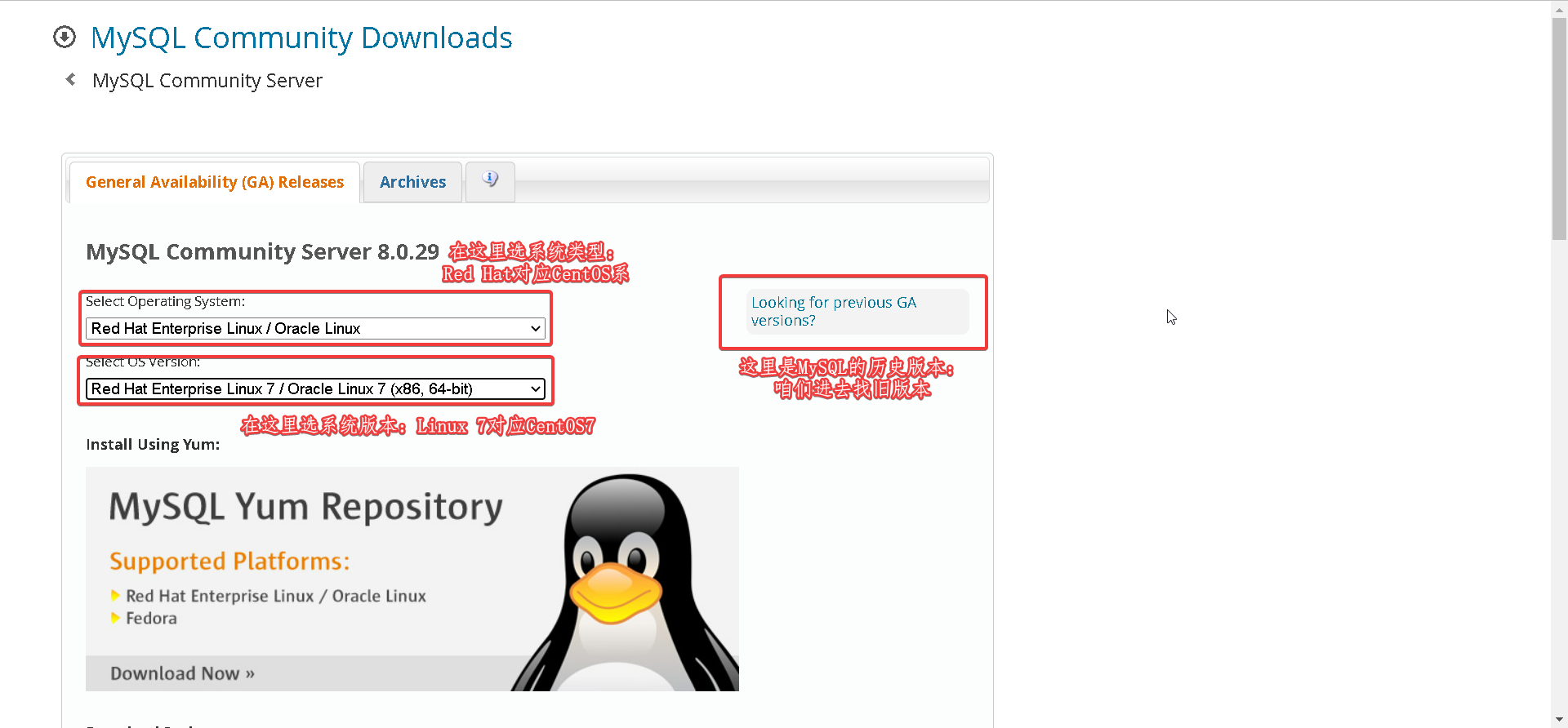
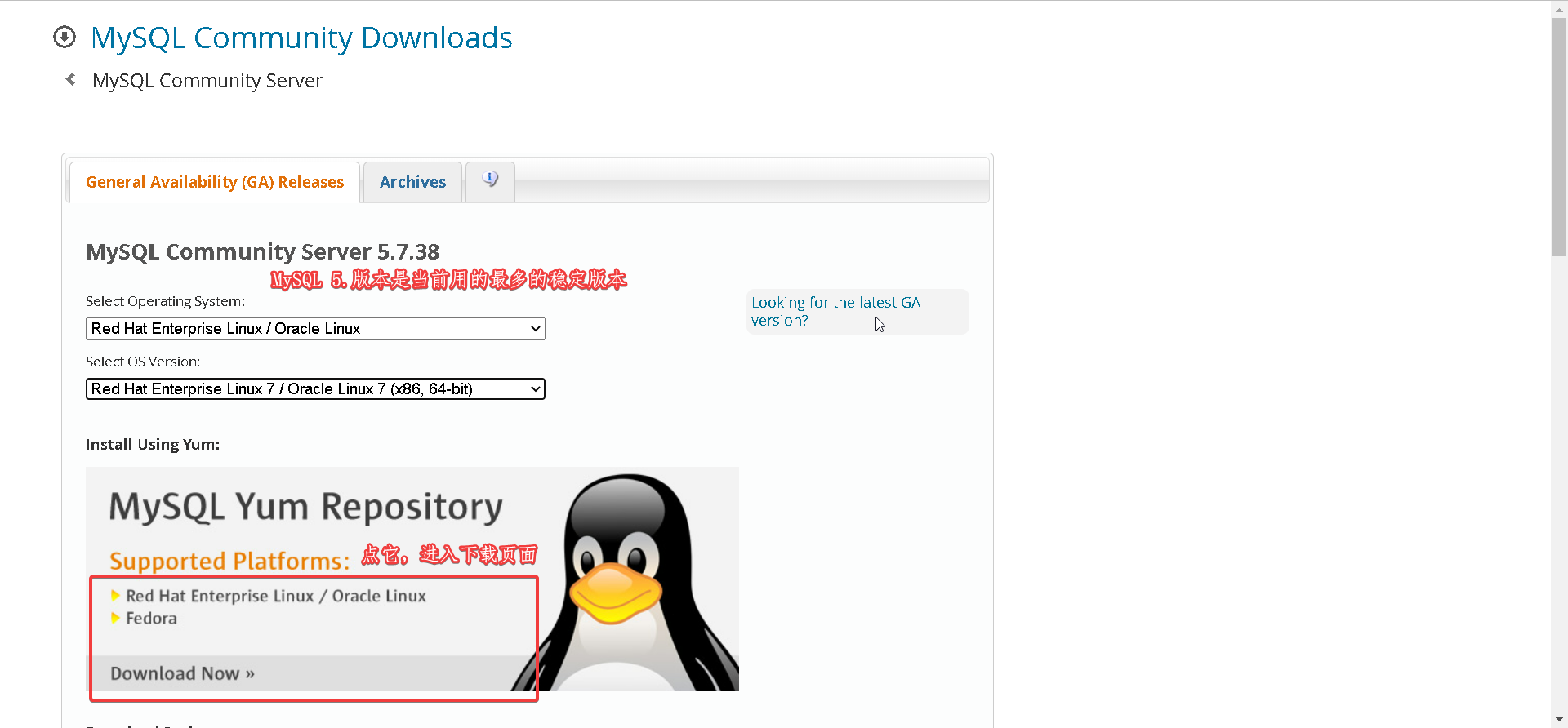
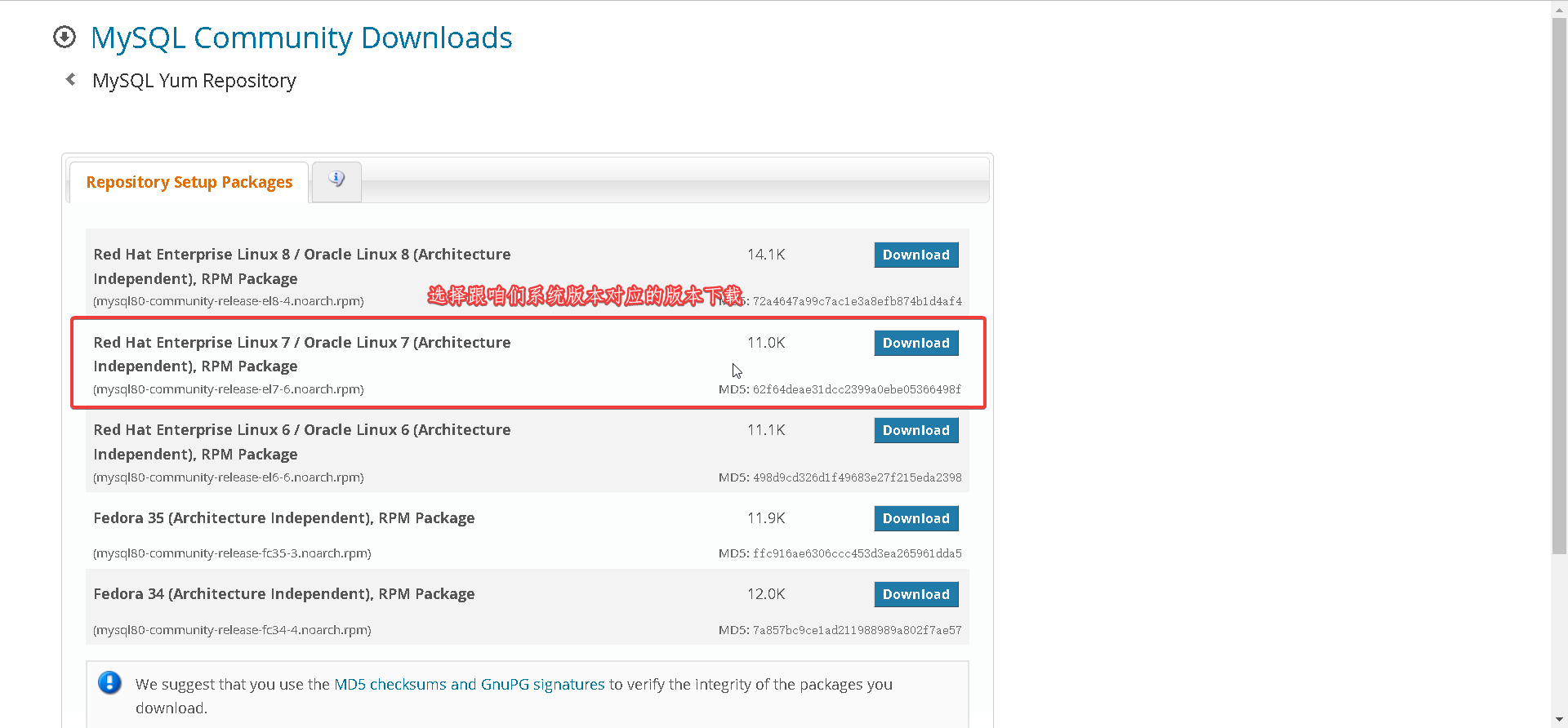
下载下来是 mysql80-community-release-el7-6.noarch.rpm 文件(不同版本下载后名字可能不同,无所谓)
- 2 以上步骤都可以使用下面的Linux命令完成,并且使用这种方法可以略过下面 2. 的上传步骤
# 安装wget命令
yum -y install wget
# 然后进入你想把文件保存到的目录(我选的 /opt 目录),下面不特意写 cd 命令的,就是不用在意执行路径
cd /opt
# 下载咱们要的 .rpm 文件
wget -P /opt https://dev.mysql.com/get/mysql80-community-release-el7-6.noarch.rpm
# 大写 -P 是指定文件下载到哪个目录,我是下载到 /opt 目录了
-
将下载好的 .rpm 文件 上传到Linux服务器,可以借助工具,如MobaXterm来上传,或通过下面的cmd命令(注意是在本地主机的cmd执行命令)
注意:要记住文件的保存路径(我是保存在了 /opt 目录下)
scp 本地文件路径 服务器用户名@远程机器IP:/服务器目录/给文件取个名(或直接复制原文件名)
# 实例:
scp E:\Edge_Download\mysql80***.rpm(文件名) root@172.128.1.10:/opt/mysql80***.rpm(文件名)
# 回车之后输入你的Linux用户密码,就上传成功了
-
接下来就进入Linux进行操作
注意:我们接下来要使用Linux的 rpm 命令,某些Linux版本里可能没有,不要慌,咱们可以让它有:
yum install rpm
(1)卸载Linux自带的mariadb
# 咱们这里先不管语句的具体意思,后面再学,先直接复制粘贴用呗
rpm -qa | grep mariadb
# 执行上一条语句后,会显示出类似于 mariadb-libs-5.5.68-1.el7.x86_64 的东东
# 让我们干掉它:(语句中间的 东东 记得换成上一步查出来的 东东 )
rpm -e mariadb-libs-5.5.68-1.el7.x86_64 --nodeps
(2)安装所需依赖:一般是这一步,但是以防万一缺少依赖,就再安装一遍,又不要钱
yum install libaio -y
yum install net-tools -y
(3)接下来就要用到咱们在 1. 里下载的文件了;依旧是Linux命令
cd /opt
rpm -ivh mysql80-community-release-el7-6.noarch.rpm
-
完成第 3. 步后,就要去修改MySQL的国内镜像源了,我选择清华的MySQL镜像
咱们先来获取镜像的链接留用:
(1)进入 https://mirrors.tuna.tsinghua.edu.cn 进入后页面显示如下:
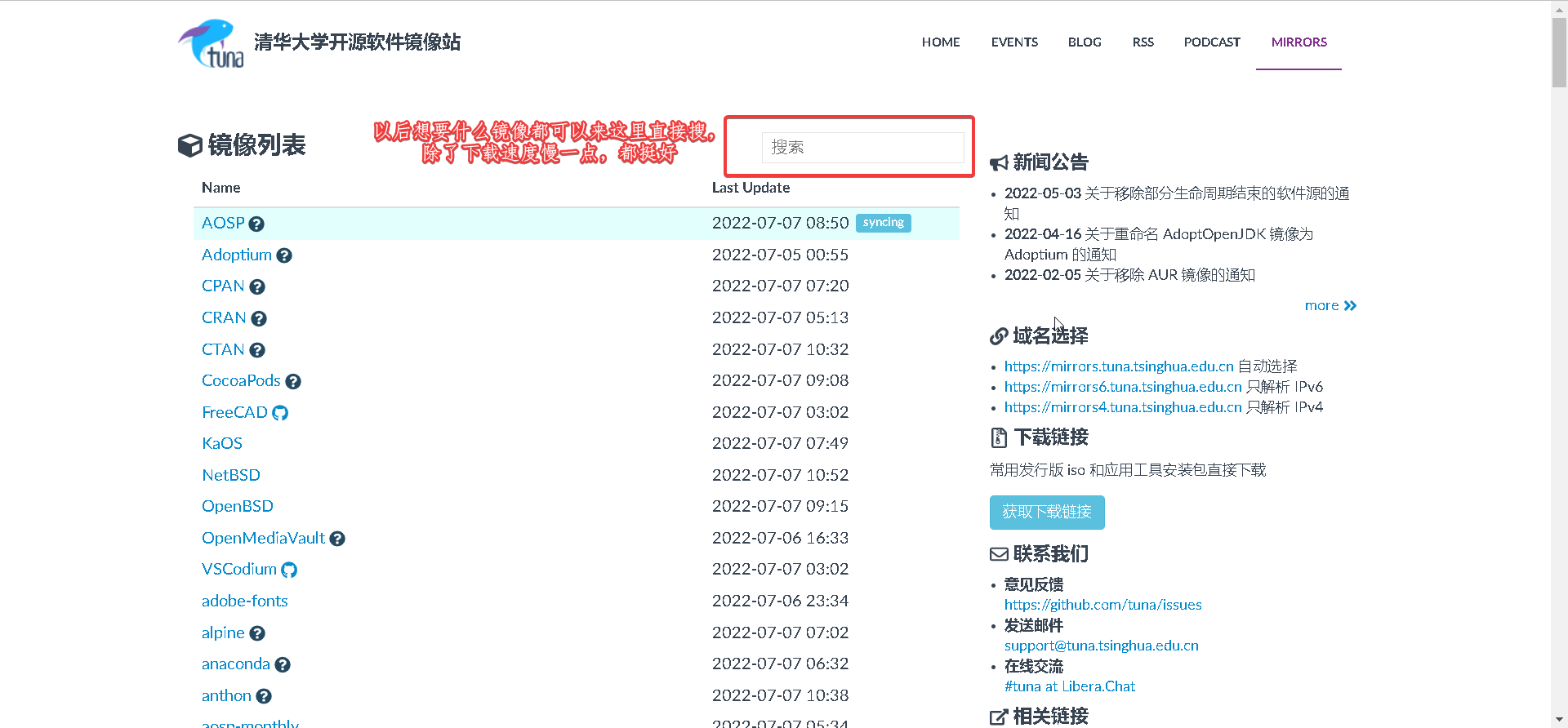
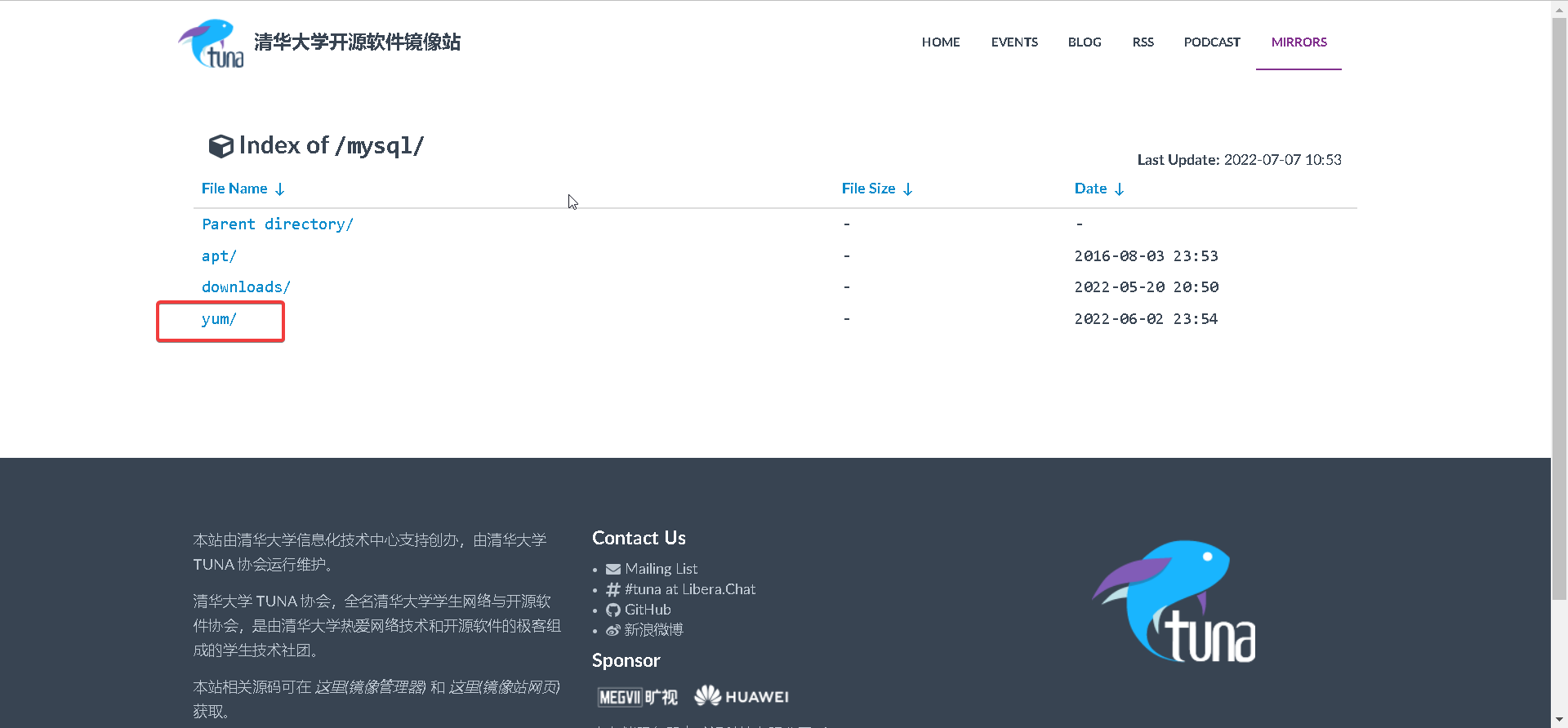
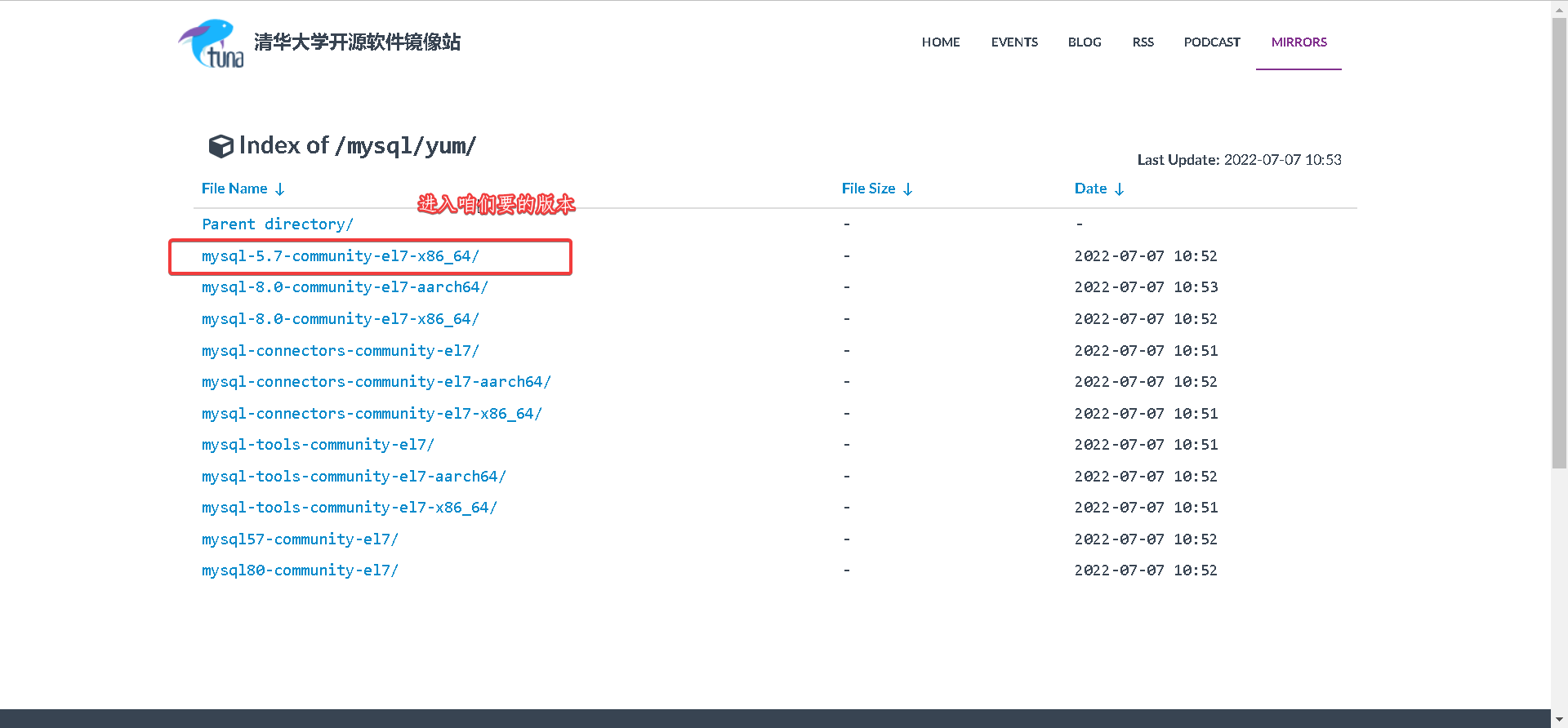
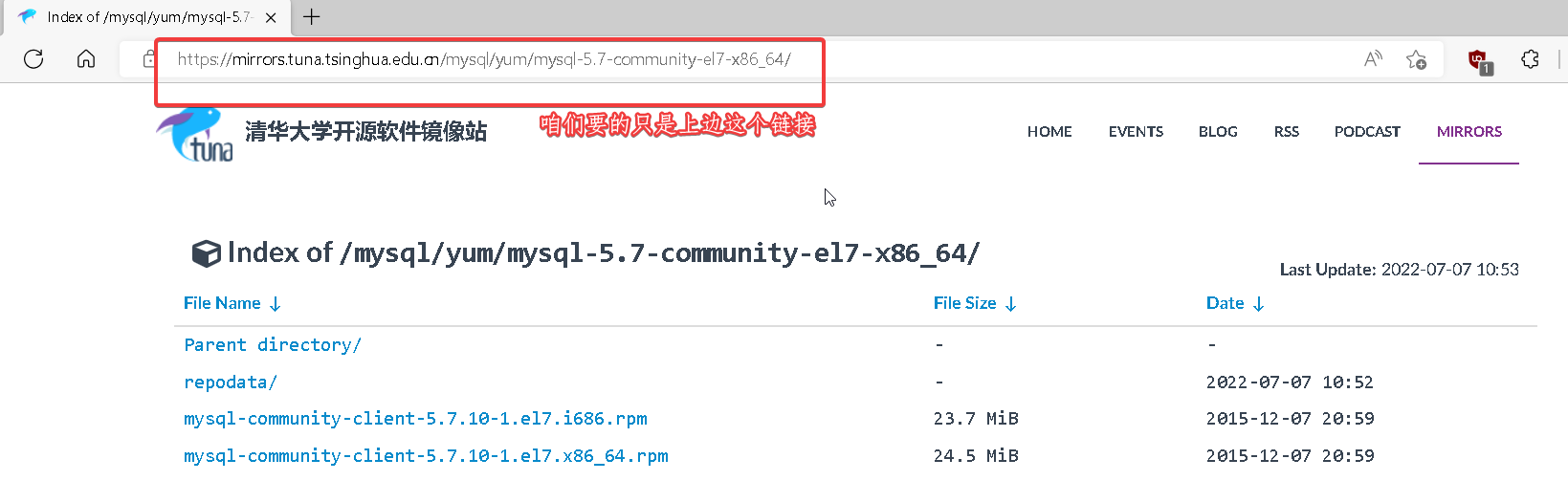
咱们来记住这个链接,下面要用 https://mirrors.tuna.tsinghua.edu.cn/mysql/yum/mysql-5.7-community-el7-x86_64
(2)又到了Linux命令时间
# 进入Linux配置文件所在的目录
cd /etc/yum.repos.d
# 以防万一,咱们来下载一个 vim编辑器(比自带的vi编辑器好看一点,操作跟vi一样,所以不下载也没影响)
yum -y install vim
# 修改配置文件目录下的 mysql-community.repo 文件
vim mysql-community.repo
然后应该是跟下面差不多的界面(看看就行):
(直接删掉文件里的所有内容,复制下面的配置文件内容就行,需要改的也就两个地方,一是咱们的链接,二是很显然的版本号 5.7 )
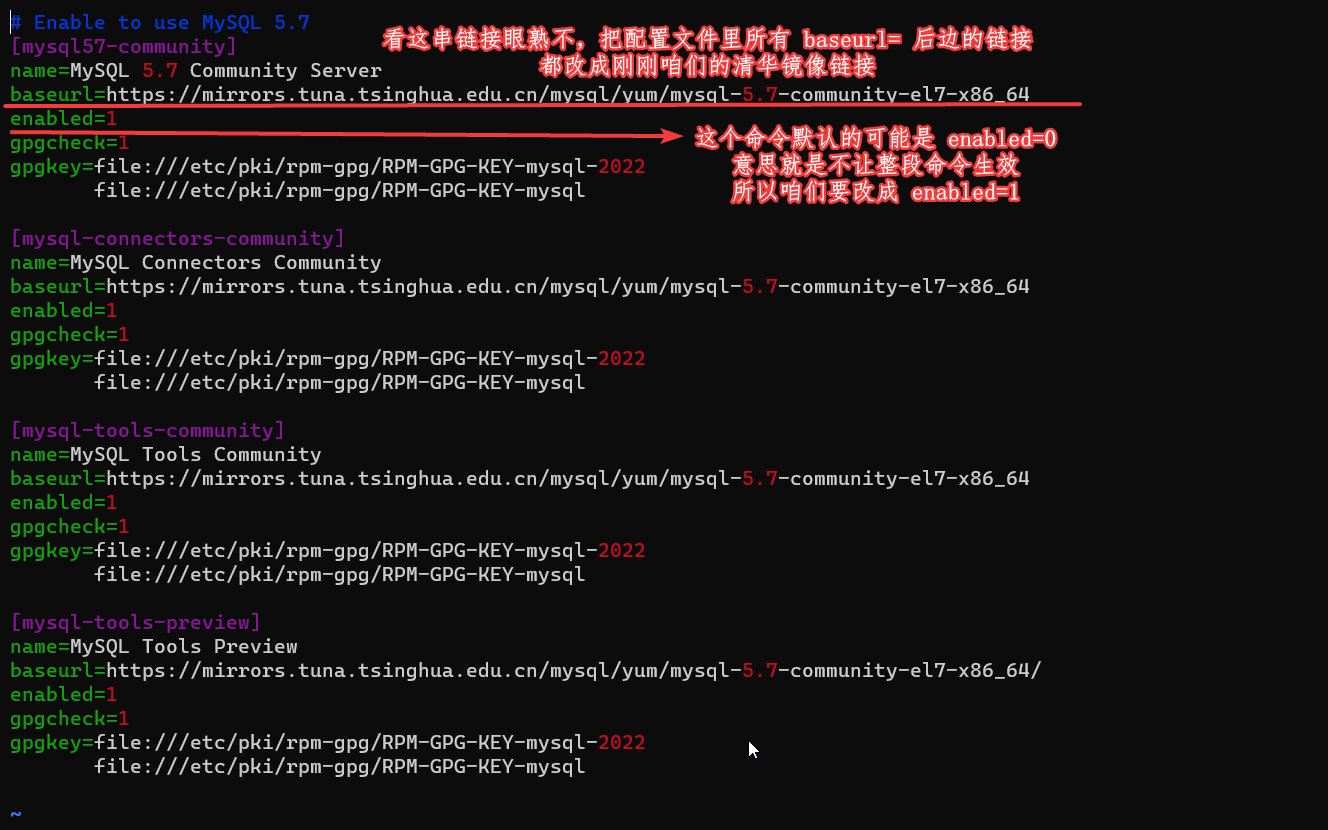
配置文件内容:
# Enable to use MySQL 5.7
[mysql57-community]
name=MySQL 5.7 Community Server
baseurl=https://mirrors.tuna.tsinghua.edu.cn/mysql/yum/mysql-5.7-community-el7-x86_64
enabled=1
gpgcheck=1
gpgkey=file:///etc/pki/rpm-gpg/RPM-GPG-KEY-mysql-2022
file:///etc/pki/rpm-gpg/RPM-GPG-KEY-mysql
[mysql-connectors-community]
name=MySQL Connectors Community
baseurl=https://mirrors.tuna.tsinghua.edu.cn/mysql/yum/mysql-5.7-community-el7-x86_64
enabled=1
gpgcheck=1
gpgkey=file:///etc/pki/rpm-gpg/RPM-GPG-KEY-mysql-2022
file:///etc/pki/rpm-gpg/RPM-GPG-KEY-mysql
[mysql-tools-community]
name=MySQL Tools Community
baseurl=https://mirrors.tuna.tsinghua.edu.cn/mysql/yum/mysql-5.7-community-el7-x86_64
enabled=1
gpgcheck=1
gpgkey=file:///etc/pki/rpm-gpg/RPM-GPG-KEY-mysql-2022
file:///etc/pki/rpm-gpg/RPM-GPG-KEY-mysql
[mysql-tools-preview]
name=MySQL Tools Preview
baseurl=https://mirrors.tuna.tsinghua.edu.cn/mysql/yum/mysql-5.7-community-el7-x86_64/
enabled=1
gpgcheck=1
gpgkey=file:///etc/pki/rpm-gpg/RPM-GPG-KEY-mysql-2022
file:///etc/pki/rpm-gpg/RPM-GPG-KEY-mysql
- 终于
(1)安装MySQL吧
yum install mysql-community-server
# 就这一条命令,然后等它安装结束就成,但也可能会出现一些错误,比如下面:
(2)可能会遇到的报错:"Couldn‘t open file /etc/pki/rpm-gpg/RPM-GPG-KEY-mysql-2022"
# 解决办法:
rpm --import https://repo.mysql.com/RPM-GPG-KEY-mysql-2022
# 然后就可以再次运行上面(1)的安装语句了,至于出现什么警告啥的,不用管,只要能顺畅的Seccessful就没问题了
(3)查看是否安装成功
rpm -qa | grep mysql
# 出现下面的界面就可以了
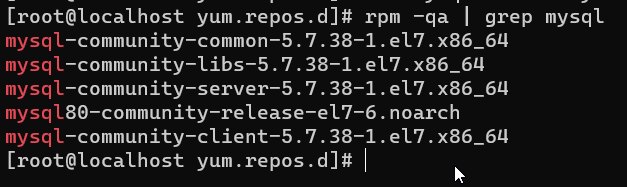
(4)因为MySQL 5.6 以上的版本都是默认有初始密码的,咱们得先去找到默认密码
# 启动MySQL(注意 mysqld 不是写错了,它就是那样,奇奇怪怪)
systemctl start mysqld
# 找初始密码
cat /var/log/mysqld.log | grep "A temporary passwor"
# 应该会出现以下内容,里边就有密码:

(5)现在就可以登录MySQL,然后修改自己的root密码了(依旧是在Linux里)
mysql -u root -p
# 然后输入初始密码,登陆成功应该是下面的界面
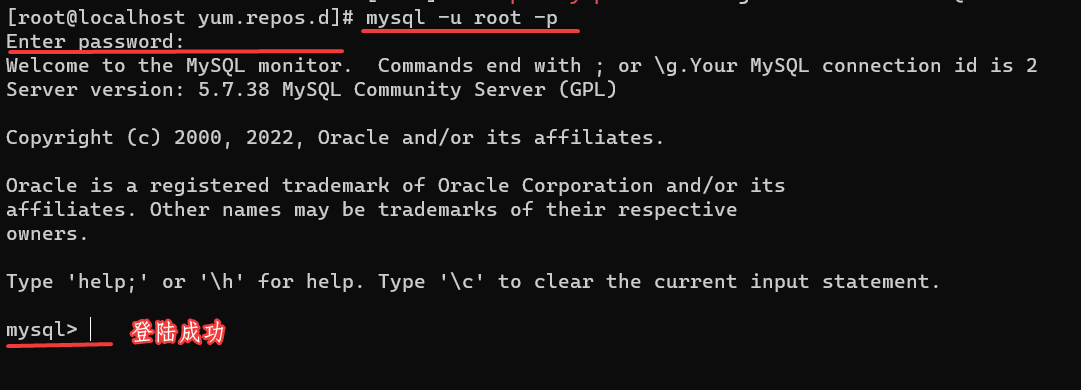
(6)然后在 mysql > 里依次输入以下命令(注意分号' ; '结尾)
(MySQL 默认的密码规则非常复杂,是真记不住)
(为了咱们设置密码更灵活,就把下面三个都输入一遍吧)
# 修改密码复杂度校验规则
set global validate_password_policy=0;
# 修改密码长度限制
set global validate_password_length=1;
# 修改密码为123456 (自己玩儿可以设这个密码,但别真的这么干)
alter user 'root'@'localhost' identified by '123456';
# 授权远程连接(这儿的654321是远程连接数据库时使用的密码)
grant all privileges on *.* to 'root'@'%' identified by '654321' with grant option;
# grant 授权的动作,也是mysql中的命令,sql语句
# all privileges 表示所有的权限
# *.* 指定所有的数据库以及库里的表,点的前面表示库,点的后面表示表
# to 表示给谁权限
# @"%” 表示允许使用root用户的远程机器,从任意的地方来访问,%表示任意IP(也就是远程机器的IP地址)
# identified by 定义远程认证的密码
# 刷新权限信息
flush privileges;
# 退出MySQL
exit;
# 退出之后呢就进入了Linux界面
# 重启MySQL
systemctl restart mysqld
# 再登陆的话,密码就是咱们自己的密码了
- 远程连接
方法一:在主机电脑的 cmd 运行
mysql -h LinuxIP地址 -P 3306 -u root -p
#-P 大写P表示的是连接服务器端口号
# 回车后,输入MySQL 密码
# 远程登陆的要素:协议、地址(IP)、端口、用户、密码 (Linux远程登陆也是这样的要素)
方法二:用Navicat等图形化软件……
后记:如果所有都配置好了,但是远程连接不通,那可能是Linux防火墙的问题
# 方法一:让防火墙将 MySQL 端口对外开放(3306是 MySQL 的默认端口号)
firewall-cmd --zone=public --add-port=3306/tcp --permanent
# 方法二:直接关掉防火墙(自己玩儿可以)
systemctl stop firewalld
# 关掉后再禁止它开机启动
systemctl disable firewalld
# 想恢复防火墙
systemctl enable firewalld
systemctl start firewalld
有什么疏漏请您多担待,欢迎您的斧正和批评。
标签:CentOS,Linux,MySQL,community,yum,mysql,rpm 来源: https://www.cnblogs.com/Nan-Ting/p/16454847.html
本站声明: 1. iCode9 技术分享网(下文简称本站)提供的所有内容,仅供技术学习、探讨和分享; 2. 关于本站的所有留言、评论、转载及引用,纯属内容发起人的个人观点,与本站观点和立场无关; 3. 关于本站的所有言论和文字,纯属内容发起人的个人观点,与本站观点和立场无关; 4. 本站文章均是网友提供,不完全保证技术分享内容的完整性、准确性、时效性、风险性和版权归属;如您发现该文章侵犯了您的权益,可联系我们第一时间进行删除; 5. 本站为非盈利性的个人网站,所有内容不会用来进行牟利,也不会利用任何形式的广告来间接获益,纯粹是为了广大技术爱好者提供技术内容和技术思想的分享性交流网站。
